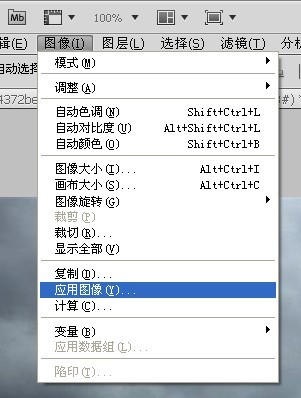PhotoShop为照片调出暗绿忧郁效果的教程
发布时间:2015-05-12 来源:查字典编辑
摘要:第一步,找一张类似这样的图,看着就压抑的图第二步,打开,ctrl+J复制一层第三步,ctrl+M拉曲线第四步,ctrl+alt+shift+...

第一步,找一张类似这样的图,看着就压抑的图

第二步,打开,ctrl+J复制一层
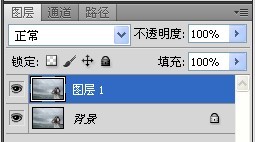
第三步,ctrl+M拉曲线
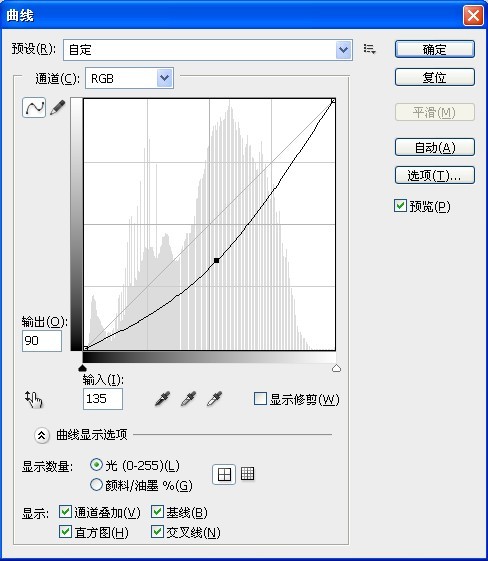
第四步,ctrl+alt+shift+E盖印一个图层。(有的需要新建一个图层才能盖印,不解释了,打字很累的)
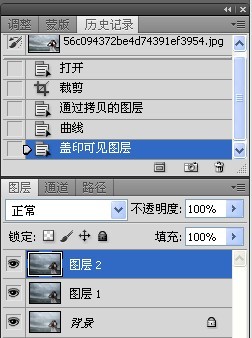
第五步,进入通道,你懂的~然后选择红,再接着